به راحتی گزارش تماس ها را در دستگاه Android خود مدیریت کنید Call Log Backup Restore برنامه برای جلوگیری از از دست دادن اطلاعات مهم و ایمن سازی خاطرات خود، تنها با چند مرحله از تماس ها پشتیبان تهیه و بازیابی کنید. با دانستن اینکه دادههای شما محافظت میشوند و هر زمان که به آن نیاز داشتید در دسترس هستند، آرامش را تجربه کنید.
با پشتیبانگیری از تماسها، مخصوصاً هنگام ایجاد تغییرات در تلفن، از گم شدن گزارش تماسها جلوگیری کنید. از برنامه پشتیبانگیری و بازیابی Call Log در فروشگاه Google Play برای ذخیره گزارش تماسهای خود استفاده کنید. این توسط خالق SMS Backup & Restore توسعه یافته است. راهنمای گام به گام ما را برای پشتیبان گیری سریع از گزارش تماس ها دنبال کنید.
راهنمای بازیابی پشتیبانگیری تماس در تلفنهای هوشمند و تبلت اندروید

برای شروع، گام اولیه دریافت پشتیبانگیری و بازیابی Call Logs با دانلود و نصب آن است بازی فروشگاه گوگل، که در اینجا قابل دسترسی است پیوند.
پس از نصب، برنامه Call Log Backup Restore را اجرا کنید. در صفحه، دادههایی را برای مدیریت انتخاب کنید و با انتخاب گزینه «پشتیبانگیری» برای تهیه نسخه پشتیبان از گزارش تماسها به سرعت و آسان شروع کنید.
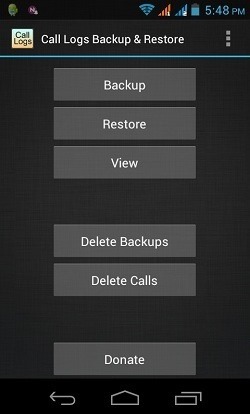
گزینه Backup را انتخاب کنید و سپس محل ذخیره سازی فایل پشتیبان XML خود را انتخاب کنید. این فایل گزارش تماس ها را در صورت از دست دادن اطلاعات بازیابی می کند و محل ذخیره سازی پیش فرض حافظه داخلی است. با این حال، برای جلوگیری از حذف تصادفی در هنگام بازنشانی کارخانه، توصیه می شود از کارت حافظه خارجی استفاده کنید.
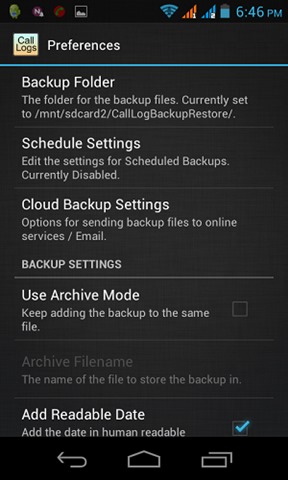
پس از انتخاب محل ذخیره سازی، یک نام برای فایل پشتیبان خود وارد کنید و روی "OK" ضربه بزنید تا فرآیند پشتیبان گیری شروع شود. این برنامه یک فایل XML ایجاد می کند که به طور خودکار در محل ذخیره سازی انتخاب شده ذخیره می شود.
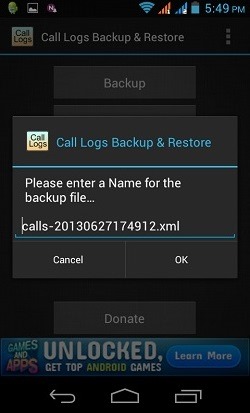
برای بازیابی گزارش تماس ها، به صفحه اصلی برنامه Call Log Backup Restore بروید و به عملکرد Restore دسترسی پیدا کنید. فایل پشتیبان را که میخواهید گزارش تماسها را از آن بازیابی کنید انتخاب کنید و روند بازیابی را شروع کنید.
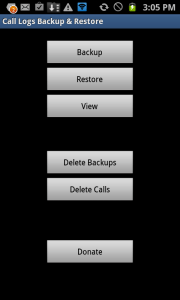
پس از انتخاب فایل پشتیبان، صفحه جدیدی ظاهر میشود که گزینههایی برای بازیابی تمام گزارشهای تماس از فایل انتخابشده یا فقط موارد مربوط به یک تاریخ خاص و بعد از آن نمایش داده میشود. گزینه مورد نظر را انتخاب کرده و فرآیند بازیابی را شروع کنید.
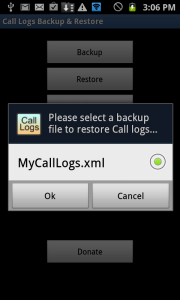
هنگامی که فرآیند بازیابی را شروع کردید، تا زمان تکمیل اجرا می شود و پس از اتمام یک اعلان پاپ آپ جامع نمایش داده می شود.
برای دسترسی به تنظیمات برگزیده در Call Log Backup Restore، کلید گزینه را در تلفن خود فشار دهید و به Preferences بروید. از اینجا میتوانید تنظیمات برنامه را مطابق با اولویتهای خود سفارشی و تنظیم کنید.
برنامه Call Log Backup Restore به ویژگی ارزشمندی به نام پشتیبانگیری برنامهریزی شده مجهز است که امکان پشتیبانگیری خودکار از گزارشهای تماس ضروری را در فواصل زمانی از پیش تعیین شده فراهم میکند. میتوانید این ویژگی را فعال کنید و بازه زمانی برنامه را برای پشتیبانگیری خودکار از گزارش تماسها انتخاب کنید.
پنل پشتیبانگیری زمانبندی شده به شما امکان میدهد این ویژگی را با روشن کردن آن فعال کنید. همچنین میتوانید اعلانها را برای پشتیبانگیری خودکار طبق اولویت خود سفارشی کنید.
پس از تکمیل، گزارش تماس ها را بررسی کنید، خواهید دید که گزارش های بازیابی شده اکنون بر اساس تاریخ مربوطه خود فهرست شده اند.
در نتیجه، پشتیبانگیری و بازیابی گزارش تماسها یک عمل مهم برای جلوگیری از از دست رفتن اطلاعات در تلفن هوشمند یا تبلت اندرویدی شما است. با دنبال کردن مراحل ذکر شده در این راهنما، می توانید از برنامه Call History Backup & Restore برای ایجاد پشتیبان و بازیابی گزارش تماس ها به راحتی استفاده کنید.
همچنین سایر لیست های پشتیبان زیر را بررسی کنید:
در مورد این پست با نوشتن در بخش نظرات زیر می توانید سوالات خود را بپرسید.




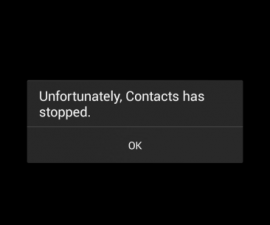

![چگونه به: به روز رسانی سونی دایالر L C2104 / C2105 به آندروید 4.2.2 [15.3.A.0.26] نرم افزار رسمی چگونه به: به روز رسانی سونی دایالر L C2104 / C2105 به آندروید 4.2.2 [15.3.A.0.26] نرم افزار رسمی](https://www.android1pro.com/wp-content/uploads/2013/11/a1-270x225.gif)